ਐਪਲ ਵਾਚ ਦੀ ਪੂਰੀ ਸਟੋਰੇਜ ਸਮੱਸਿਆ, ਐਪਲ ਦੇ ਆਈਫੋਨ, ਆਈਪੈਡ ਜਾਂ ਮੈਕ ਦੇ ਉਲਟ, ਐਪਲ ਵਾਚ ਸਿਰਫ ਇੱਕ ਸਿੰਗਲ ਸਟੋਰੇਜ ਕੌਂਫਿਗਰੇਸ਼ਨ ਵਿੱਚ ਪੇਸ਼ ਕੀਤੀ ਜਾਂਦੀ ਹੈ. ਤੁਹਾਡੇ ਮਾਡਲ 'ਤੇ ਨਿਰਭਰ ਕਰਦਿਆਂ, ਇਹ ਵੱਖਰਾ ਹੋ ਸਕਦਾ ਹੈ. ਉਦਾਹਰਣ ਦੇ ਲਈ, ਬੇਸ ਸੀਰੀਜ਼ 3 ਮਾਡਲ ਵਰਗੀ ਪੁਰਾਣੀ ਐਪਲ ਘੜੀਆਂ ਸਿਰਫ 8 ਜੀਬੀ ਸਟੋਰੇਜ ਦੇ ਨਾਲ ਆਉਂਦੀਆਂ ਹਨ, ਜਦੋਂ ਕਿ ਸੀਰੀਜ਼ 5 ਵਰਗੇ ਨਵੀਨਤਮ ਐਪਲ ਮਾਡਲ 32 ਜੀਬੀ ਸਟੋਰੇਜ ਦੀ ਪੇਸ਼ਕਸ਼ ਕਰਦੇ ਹਨ.
ਅਤੇ ਕਿਉਂਕਿ ਅਸੀਂ ਜ਼ਰੂਰੀ ਤੌਰ ਤੇ ਆਪਣੇ ਸਮਾਰਟਵਾਚਾਂ ਦੀ ਵਰਤੋਂ ਨਹੀਂ ਕਰਦੇ ਜਿਵੇਂ ਅਸੀਂ ਆਪਣੇ ਸਮਾਰਟਫੋਨ ਦੀ ਵਰਤੋਂ ਕਰਦੇ ਹਾਂ, ਇਹ ਸਮਝਣ ਯੋਗ ਹੈ ਕਿ ਤੁਹਾਨੂੰ ਅਸਲ ਵਿੱਚ ਇੰਨੀ ਜ਼ਿਆਦਾ ਸਟੋਰੇਜ ਦੀ ਜ਼ਰੂਰਤ ਨਹੀਂ ਹੈ. ਹਾਲਾਂਕਿ, ਸਮੇਂ ਦੇ ਨਾਲ, ਜਿੰਨੀ ਜ਼ਿਆਦਾ ਐਪਸ, ਫੋਟੋਆਂ ਜਾਂ ਸੰਗੀਤ ਅਸੀਂ ਆਪਣੀਆਂ ਘੜੀਆਂ ਦੇ ਨਾਲ ਸਿੰਕ ਕਰਦੇ ਹਾਂ, ਉਹ ਤੇਜ਼ੀ ਨਾਲ ਬਣ ਸਕਦੇ ਹਨ ਅਤੇ ਤੁਹਾਡੀ ਜਗ੍ਹਾ ਖਾਲੀ ਹੋ ਸਕਦੀ ਹੈ.
ਉਪਲਬਧ ਸਟੋਰੇਜ ਦੀ ਜਾਂਚ ਕਰੋ
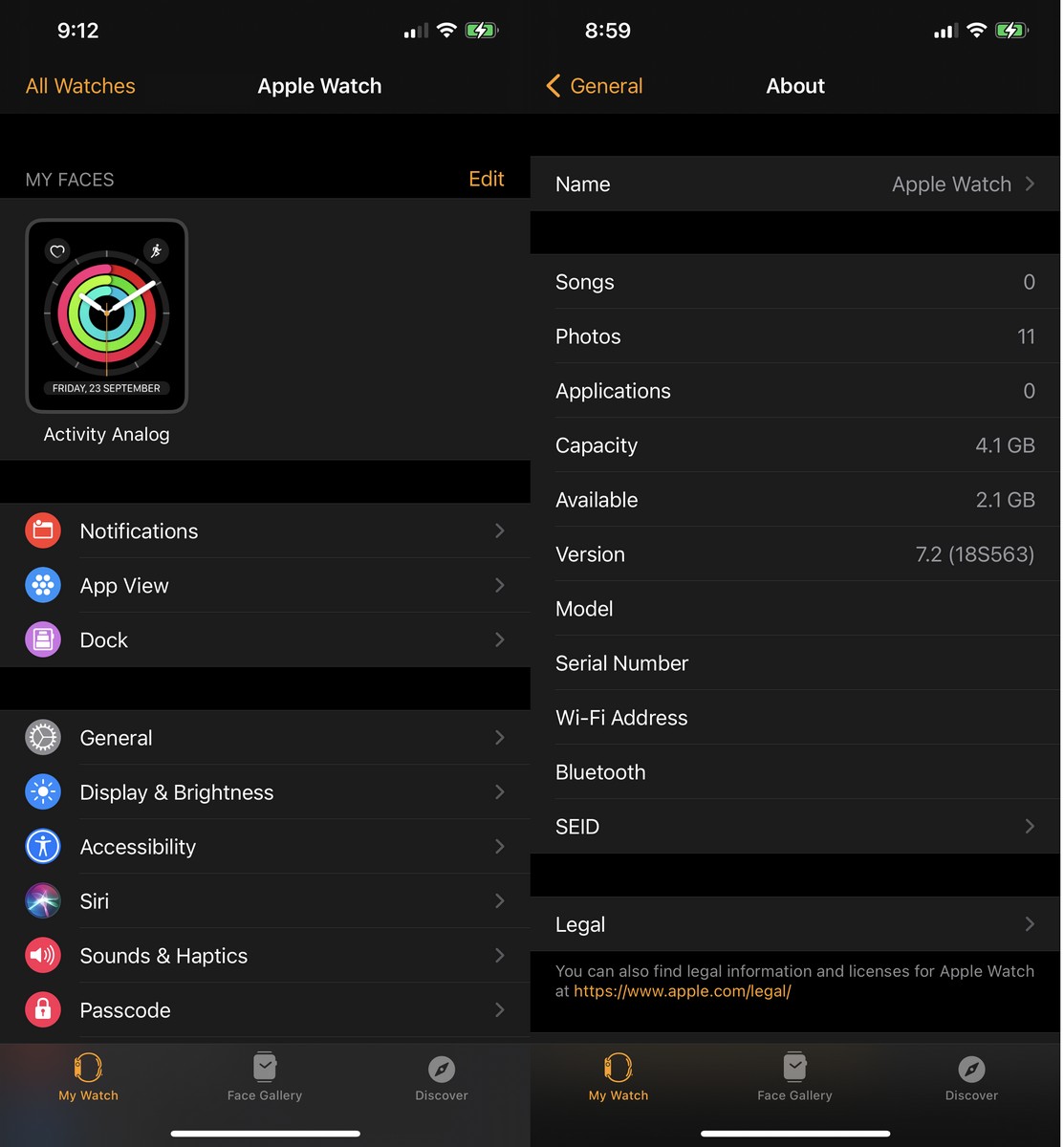
ਜੇ ਤੁਸੀਂ ਇਹ ਜਾਣਨਾ ਚਾਹੁੰਦੇ ਹੋ ਕਿ ਤੁਹਾਡੀ ਘੜੀ ਵਿੱਚ ਕਿੰਨੀ ਜਗ੍ਹਾ ਉਪਲਬਧ ਹੈ ਜਾਂ ਕਿੰਨੀ ਜਗ੍ਹਾ ਬਾਕੀ ਹੈ, ਤਾਂ ਇਹ ਬਹੁਤ ਅਸਾਨ ਹੈ.
- ਇੱਕ ਐਪ ਲਾਂਚ ਕਰੋ ਸਮਾ ਓ ਓ ਵਾਚ ਤੁਹਾਡੇ ਆਈਫੋਨ 'ਤੇ
- ਫਿਰ ਤੇ ਜਾਓ ਆਮ ਓ ਓ ਜਨਰਲ > ਬਾਰੇ ਓ ਓ ਬਾਰੇ
- ਤੁਹਾਨੂੰ ਹੁਣ ਵੇਖਣਾ ਚਾਹੀਦਾ ਹੈ ਕਿ ਤੁਹਾਡੀ ਘੜੀ ਤੇ ਕਿੰਨੀ ਜਗ੍ਹਾ ਉਪਲਬਧ ਹੈ, ਕਿੰਨੀ ਬਚੀ ਹੈ, ਅਤੇ ਕਿਹੜੀਆਂ ਐਪਸ ਜਾਂ ਮੀਡੀਆ ਫਾਈਲਾਂ ਜਗ੍ਹਾ ਲੈ ਰਹੀਆਂ ਹਨ
ਵਿਕਲਪਕ ਤੌਰ 'ਤੇ, ਤੁਸੀਂ ਆਪਣੀ ਐਪਲ ਵਾਚ' ਤੇ ਸਟੋਰੇਜ ਸਪੇਸ ਦੀ ਵੀ ਜਾਂਚ ਕਰ ਸਕਦੇ ਹੋ (ਐਪਲ ਵਾਚ) ਖੁਦ.
- ਕਲਿਕ ਕਰੋ ਡਿਜੀਟਲ ਤਾਜ ਓ ਓ ਡਿਜੀਟਲ ਤਾਜ
- ਇੱਕ ਐਪ ਲਾਂਚ ਕਰੋ ਸੈਟਿੰਗਜ਼ ਓ ਓ ਸੈਟਿੰਗ
- ਵੱਲ ਜਾ ਆਮ ਓ ਓ ਜਨਰਲ > ਵਰਤੋਂ ਓ ਓ ਉਪਯੋਗਤਾ
ਕੁਝ ਜਗ੍ਹਾ ਖਾਲੀ ਅਤੇ ਖਾਲੀ ਕਿਵੇਂ ਕਰੀਏ
ਜੇ ਤੁਸੀਂ ਸੋਚਦੇ ਹੋ ਕਿ ਤੁਸੀਂ ਆਪਣੀ ਜਗ੍ਹਾ ਨਾਲੋਂ ਜ਼ਿਆਦਾ ਜਗ੍ਹਾ ਵਰਤ ਰਹੇ ਹੋ ਅਤੇ ਸਟੋਰੇਜ ਸਪੇਸ ਖਾਲੀ ਕਰਨਾ ਚਾਹੁੰਦੇ ਹੋ, ਤਾਂ ਤੁਸੀਂ ਐਪਸ, ਸੰਗੀਤ ਜਾਂ ਫੋਟੋਆਂ ਨੂੰ ਮਿਟਾਉਣਾ ਚੁਣ ਸਕਦੇ ਹੋ, ਇਸ ਗੱਲ 'ਤੇ ਨਿਰਭਰ ਕਰਦਿਆਂ ਕਿ ਕਿਹੜੀ ਜਗ੍ਹਾ ਵਧੇਰੇ ਲੈਂਦੀ ਹੈ ਜਾਂ ਤੁਹਾਡੇ ਨਾਲ ਸਿੰਕ ਕਰਨ ਦੀ ਜ਼ਰੂਰਤ ਨਹੀਂ ਹੈ. ਘੜੀ.
ਐਪਸ ਹਟਾਉ
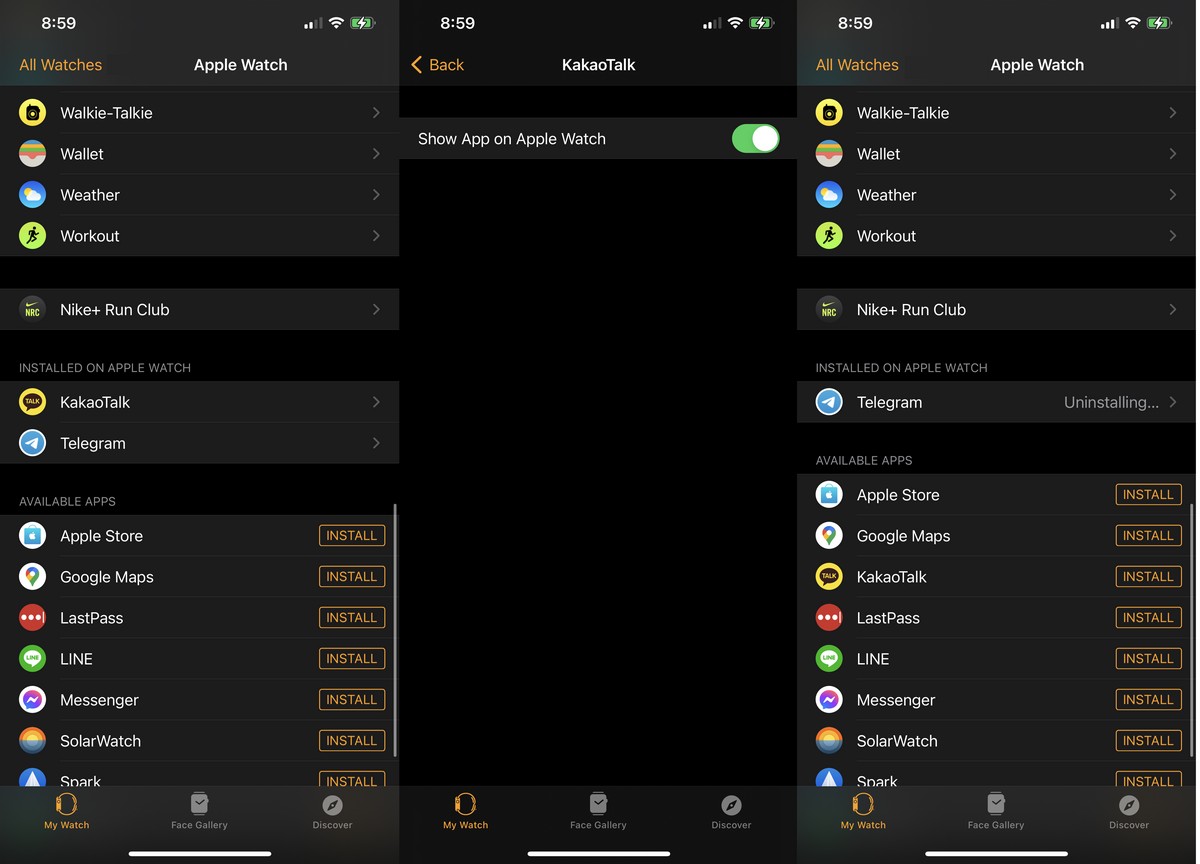
- ਇੱਕ ਐਪ ਲਾਂਚ ਕਰੋ ਵਾਚ ਤੁਹਾਡੇ ਆਈਫੋਨ 'ਤੇ
- ਰਾਹੀਂ "ਐਪਲ ਵਾਚ 'ਤੇ ਸਥਾਪਿਤ ਓ ਓ ਐਪਲ ਵਾਚ 'ਤੇ ਸਥਾਪਿਤਆਪਣੀ ਘੜੀ ਤੇ ਸਥਾਪਤ ਵੱਖੋ ਵੱਖਰੇ ਐਪਸ ਨੂੰ ਵੇਖੋ
- ਜਿਸ ਐਪ ਨੂੰ ਤੁਸੀਂ ਹਟਾਉਣਾ ਚਾਹੁੰਦੇ ਹੋ ਉਸ ਤੇ ਕਲਿਕ ਕਰੋ
- ਸ਼ਟ ਡਾਉਨ "ਐਪਲ ਵਾਚ 'ਤੇ ਐਪ ਦਿਖਾਓ ਓ ਓ ਐਪਲ ਵਾਚ 'ਤੇ ਐਪ ਦਿਖਾਓ"
ਨੋਟ ਕਰੋ ਕਿ ਐਪ ਨੂੰ ਘੜੀ ਤੋਂ ਮਿਟਾਉਣਾ ਇਸਨੂੰ ਤੁਹਾਡੇ ਫੋਨ ਤੋਂ ਨਹੀਂ ਹਟਾਉਂਦਾ, ਇਸ ਲਈ ਜੇ ਤੁਸੀਂ ਚਾਹੋ ਤਾਂ ਤੁਸੀਂ ਇਸਨੂੰ ਬਾਅਦ ਵਿੱਚ ਦੁਬਾਰਾ ਸਥਾਪਤ ਕਰ ਸਕਦੇ ਹੋ. ਸਾਨੂੰ ਇਹ ਵੀ ਦੱਸਣਾ ਚਾਹੀਦਾ ਹੈ ਕਿ ਕਿਸੇ ਐਪ ਨੂੰ ਹਟਾਉਣਾ, ਜਿਵੇਂ ਕਿ ਮੈਸੇਜਿੰਗ ਐਪ, ਉਦਾਹਰਣ ਵਜੋਂ, ਇਸਦਾ ਮਤਲਬ ਇਹ ਨਹੀਂ ਹੈ ਕਿ ਤੁਸੀਂ ਐਪ ਤੋਂ ਸੂਚਨਾਵਾਂ ਪ੍ਰਾਪਤ ਕਰਨਾ ਬੰਦ ਕਰ ਦੇਵੋਗੇ. ਇਸਦਾ ਸਿੱਧਾ ਅਰਥ ਇਹ ਹੈ ਕਿ ਤੁਹਾਡੇ ਫੋਨ ਤੇ ਐਪ ਦੇ ਨਾਲ ਤੁਹਾਡੀ ਗੱਲਬਾਤ ਸਿਰਫ ਤੁਹਾਨੂੰ ਸੂਚਨਾਵਾਂ ਨਾਲ ਸੁਚੇਤ ਕਰਨ ਤੱਕ ਸੀਮਤ ਹੋ ਸਕਦੀ ਹੈ.
ਸੰਗੀਤ ਮਿਟਾਓ
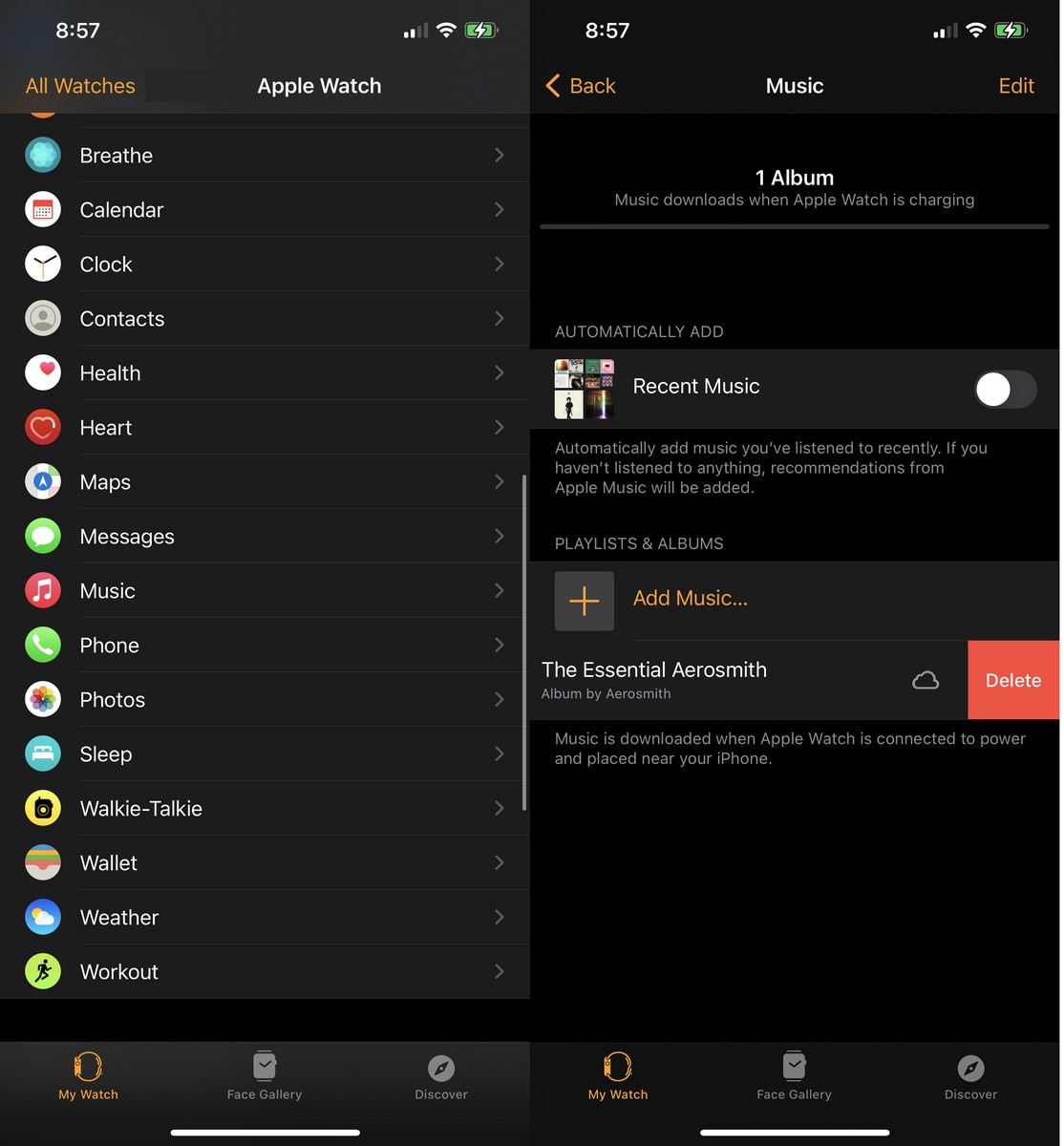
- ਚਾਲੂ ਕਰੋ ਐਪ ਦੇਖੋ ਤੁਹਾਡੇ ਆਈਫੋਨ 'ਤੇ
- ਹੇਠਾਂ ਸਕ੍ਰੌਲ ਕਰੋ ਅਤੇ ਟੈਪ ਕਰੋ ਸੰਗੀਤ ਓ ਓ ਸੰਗੀਤ
- ਉਸ ਗਾਣੇ 'ਤੇ ਖੱਬੇ ਪਾਸੇ ਸਵਾਈਪ ਕਰੋ ਜਿਸ ਨੂੰ ਤੁਸੀਂ ਆਪਣੀ ਐਪਲ ਵਾਚ ਤੋਂ ਹਟਾਉਣਾ ਚਾਹੁੰਦੇ ਹੋ
- ਵਿਕਲਪਕ ਤੌਰ 'ਤੇ, ਤੁਸੀਂ ਬੰਦ ਵੀ ਕਰ ਸਕਦੇ ਹੋ "ਹਾਲੀਆ ਸੰਗੀਤ ਓ ਓ ਆਧੁਨਿਕ ਸੰਗੀਤ"
ਆਪਣੇ ਆਈਫੋਨ ਤੋਂ ਸਿੰਕ ਕੀਤੀਆਂ ਫੋਟੋਆਂ ਨੂੰ ਮਿਟਾਓ
- ਚਾਲੂ ਕਰੋ ਐਪ ਦੇਖੋ ਤੁਹਾਡੇ ਆਈਫੋਨ 'ਤੇ
- ਲੱਭੋ ਤਸਵੀਰਾਂ ਓ ਓ ਫ਼ੋਟੋ
- ਕਲਿਕ ਕਰੋ ਸਿੰਕ ਐਲਬਮ ਓ ਓ ਸਿੰਕ ਕੀਤੀ ਐਲਬਮ
- ਫਿਰ ਚੁਣੋ ਕੋਈ ਗੱਲ ਨਹੀਂ ਓ ਓ ਕੋਈ
- ਵਿਕਲਪਕ ਤੌਰ 'ਤੇ, ਜੇ ਤੁਸੀਂ ਫੋਟੋਆਂ ਦੀ ਸੰਖਿਆ ਦੀ ਸੀਮਾ ਦੇ ਨਾਲ ਕੁਝ ਫੋਟੋਆਂ ਨੂੰ ਸਿੰਕ ਕਰਨਾ ਚਾਹੁੰਦੇ ਹੋ, ਤਾਂ ਫੋਟੋਆਂ ਦੀ ਸੀਮਾ ਚੁਣੋ ਅਤੇ ਵੱਧ ਤੋਂ ਵੱਧ ਫੋਟੋਆਂ ਦੀ ਚੋਣ ਕਰੋ ਜਿਸ ਦੀ ਤੁਸੀਂ ਆਗਿਆ ਦੇਵੋਗੇ. ਇਸ ਵੇਲੇ ਕੋਈ ਵੀ ਜਾਂ 0 ਦੀ ਚੋਣ ਕਰਨ ਦਾ ਕੋਈ ਵਿਕਲਪ ਨਹੀਂ ਹੈ ਅਤੇ ਘੱਟੋ ਘੱਟ ਤੁਸੀਂ 25 ਚਿੱਤਰ ਕਰ ਸਕਦੇ ਹੋ.
ਕੀ ਨਵੀਨਤਮ ਵਾਚਓਐਸ ਅਪਡੇਟ ਸਥਾਪਤ ਕਰਨ ਲਈ ਲੋੜੀਂਦੀ ਸਟੋਰੇਜ ਜਗ੍ਹਾ ਨਹੀਂ ਹੈ?
ਅਜਿਹਾ ਸਮਾਂ ਆ ਸਕਦਾ ਹੈ ਜਦੋਂ ਤੁਹਾਨੂੰ ਸਮੱਸਿਆ ਦਾ ਸਾਹਮਣਾ ਕਰਨਾ ਪੈਂਦਾ ਹੈ ਕਿ ਤੁਹਾਡੇ ਕੋਲ ਨਵੀਨਤਮ ਵਾਚਓਐਸ ਅਪਡੇਟ ਸਥਾਪਤ ਕਰਨ ਲਈ ਲੋੜੀਂਦੀ ਸਟੋਰੇਜ ਸਪੇਸ ਨਹੀਂ ਹੈ. ਅਪਡੇਟ ਨੂੰ ਸਥਾਪਤ ਕਰਨ ਤੋਂ ਪਹਿਲਾਂ ਜਿੰਨਾ ਸੰਭਵ ਹੋ ਸਕੇ ਵੱਧ ਤੋਂ ਵੱਧ ਸਟੋਰੇਜ ਖਾਲੀ ਕਰਨ ਦੀ ਕੋਸ਼ਿਸ਼ ਕਰਨ ਲਈ ਤੁਸੀਂ ਉੱਪਰ ਦੱਸੇ ਗਏ ਕਦਮਾਂ ਦੀ ਪਾਲਣਾ ਕਰ ਸਕਦੇ ਹੋ, ਪਰ ਜੇ ਇਹ ਕੰਮ ਨਹੀਂ ਕਰਦਾ, ਤਾਂ ਇਸ ਨੂੰ ਹੱਲ ਕਰਨ ਲਈ ਇੱਥੇ ਕੁਝ ਕਦਮ ਹਨ.
- ਆਪਣੀ ਘੜੀ ਨੂੰ ਮੁੜ ਚਾਲੂ ਕਰੋ
- ਪਾਵਰ ਬਟਨ ਨੂੰ ਦਬਾ ਕੇ ਰੱਖੋ (ਤਾਕਤਤੁਹਾਡੀ ਘੜੀ 'ਤੇ
- ਇਸਨੂੰ ਬੰਦ ਕਰਨ ਲਈ ਸਵਾਈਪ ਕਰੋ
- ਘੜੀ ਦੇ ਬੰਦ ਹੋਣ ਲਈ ਕੁਝ ਸਕਿੰਟਾਂ ਦੀ ਉਡੀਕ ਕਰੋ
- ਪਾਵਰ ਬਟਨ ਨੂੰ ਦਬਾ ਕੇ ਰੱਖੋ (ਤਾਕਤ) ਇਸਨੂੰ ਦੁਬਾਰਾ ਚਾਲੂ ਕਰਨ ਲਈ
ਐਪਲ ਵਾਚ ਨੂੰ ਜੋੜਾ ਮੁਕਤ ਕਰੋ
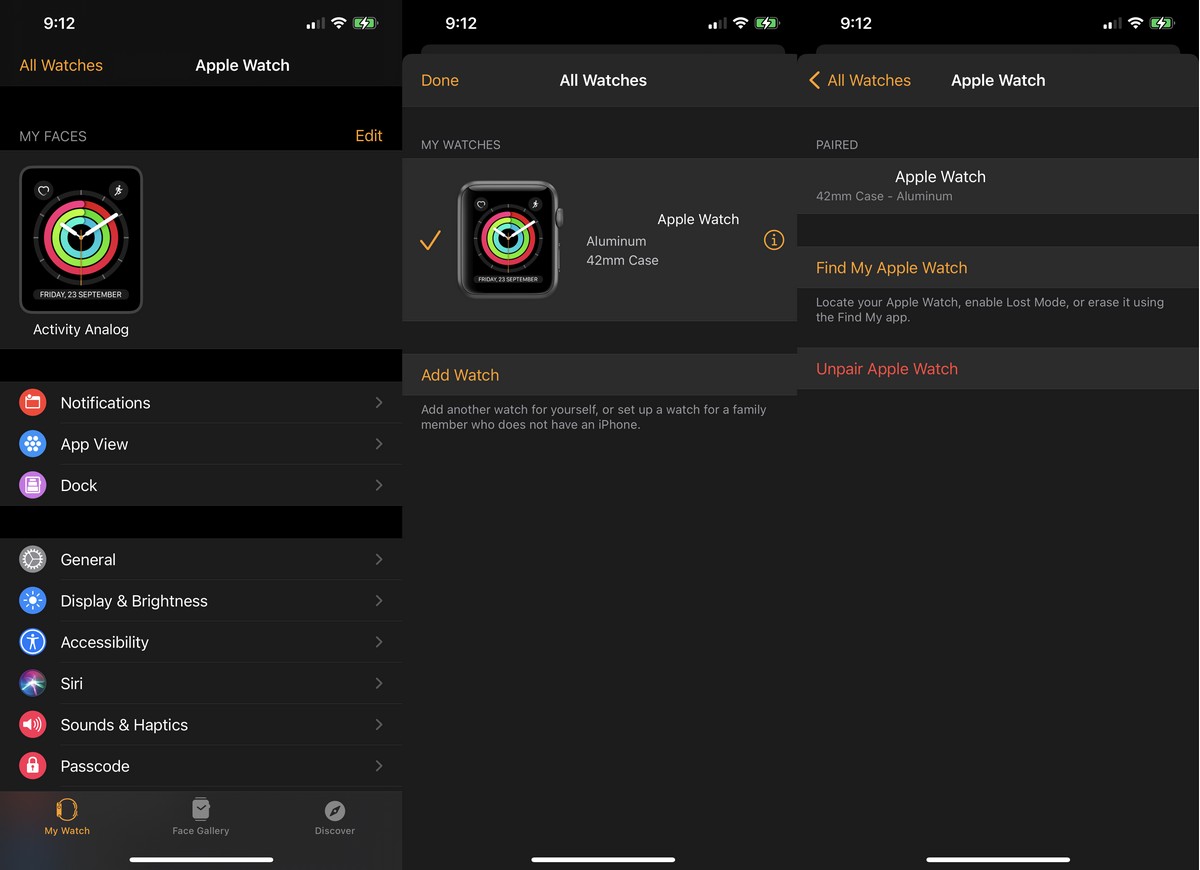
- ਚਾਲੂ ਕਰੋ ਐਪ ਦੇਖੋ ਤੁਹਾਡੇ ਆਈਫੋਨ 'ਤੇ
- ਕਲਿਕ ਕਰੋ ਸਾਰੇ ਘੰਟੇ ਓ ਓ ਸਾਰੇ ਪਹਿਰ ਉੱਪਰਲੇ ਖੱਬੇ ਕੋਨੇ ਵਿੱਚ
- ਉਹ ਘੜੀ ਚੁਣੋ ਜਿਸਨੂੰ ਤੁਸੀਂ ਜੋੜੀ ਰਹਿਤ ਕਰਨਾ ਚਾਹੁੰਦੇ ਹੋ
- ਬਟਨ ਤੇ ਕਲਿਕ ਕਰੋ "i"
- ਫਿਰ ਦਬਾਉਅਨਪੀਅਰ ਐਪਲ ਵਾਚ"
ਆਪਣੀ ਘੜੀ ਨੂੰ ਆਪਣੇ ਆਈਫੋਨ ਨਾਲ ਦੁਬਾਰਾ ਜੋੜਨ ਲਈ ਤੁਹਾਨੂੰ ਦੁਬਾਰਾ ਸੈਟਅਪ ਪ੍ਰਕਿਰਿਆ ਵਿੱਚੋਂ ਲੰਘਣ ਦੀ ਜ਼ਰੂਰਤ ਹੋਏਗੀ. ਜਦੋਂ ਤੁਸੀਂ ਅਜਿਹਾ ਕਰਦੇ ਹੋ, ਇਸਨੂੰ ਇੱਕ ਨਵੀਂ ਘੜੀ ਦੇ ਰੂਪ ਵਿੱਚ ਸਥਾਪਤ ਕਰਨ ਦੀ ਚੋਣ ਕਰੋ. ਆਪਣੀ ਘੜੀ ਨੂੰ ਜੋੜਨ ਲਈ ਨਿਰਦੇਸ਼ਾਂ ਦਾ ਪਾਲਣ ਕਰੋ ਅਤੇ ਫਿਰ ਨਵੀਨਤਮ ਅਪਡੇਟ ਸਥਾਪਤ ਕਰਨ ਦੀ ਕੋਸ਼ਿਸ਼ ਕਰੋ.
ਆਪਣੀ ਐਪਲ ਵਾਚ ਨੂੰ ਫੈਕਟਰੀ ਰੀਸੈਟ ਕਰੋ
ਜੇ ਪਿਛਲੇ ਕਦਮ ਕੰਮ ਨਹੀਂ ਕਰਦੇ, ਤਾਂ ਤੁਹਾਨੂੰ ਇਹ ਯਕੀਨੀ ਬਣਾਉਣ ਲਈ ਆਪਣੀ ਪੂਰੀ ਐਪਲ ਵਾਚ ਨੂੰ ਪੂੰਝਣ ਦੀ ਜ਼ਰੂਰਤ ਹੋ ਸਕਦੀ ਹੈ ਕਿ ਵੱਧ ਤੋਂ ਵੱਧ ਸਟੋਰੇਜ ਉਪਲਬਧ ਹੈ.
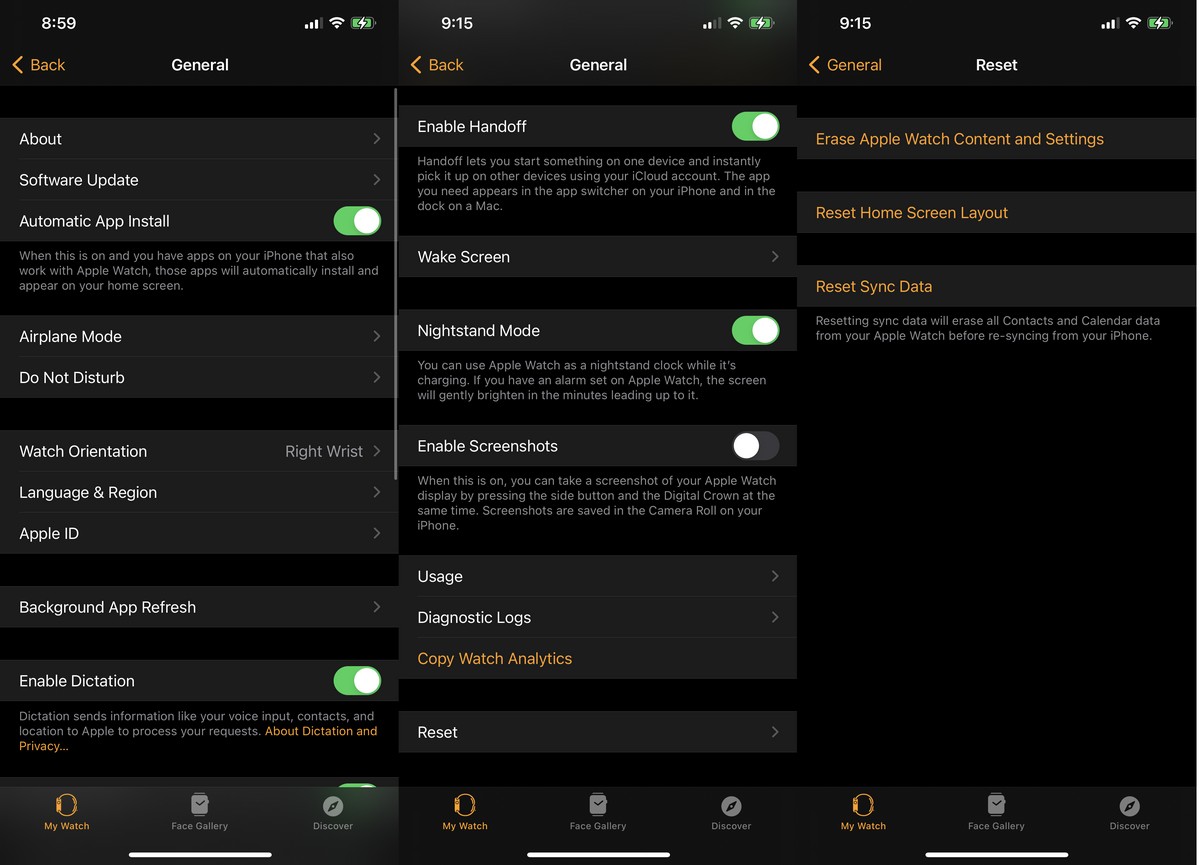
- ਚਾਲੂ ਕਰੋ ਐਪ ਦੇਖੋ ਤੁਹਾਡੇ ਆਈਫੋਨ 'ਤੇ
- ਕਲਿਕ ਕਰੋ ਆਮ ਓ ਓ ਜਨਰਲ > ਰੀਸੈਟ ਕਰੋ ਓ ਓ ਰੀਸੈੱਟ
- ਲੱਭੋ "ਐਪਲ ਵਾਚ ਸਮਗਰੀ ਅਤੇ ਸੈਟਿੰਗਾਂ ਨੂੰ ਮਿਟਾਓ ਓ ਓ ਐਪਲ ਵਾਚ ਸਮਗਰੀ ਅਤੇ ਸੈਟਿੰਗਾਂ ਨੂੰ ਮਿਟਾਓ"
ਜੋੜਾ ਨਾ ਜੋੜਨ ਦੇ ਸਮਾਨ, ਤੁਹਾਨੂੰ ਆਪਣੀ ਘੜੀ ਨੂੰ ਆਪਣੇ ਆਈਫੋਨ ਨਾਲ ਦੁਬਾਰਾ ਜੋੜਨ ਦੀ ਪ੍ਰਕਿਰਿਆ ਵਿੱਚੋਂ ਲੰਘਣਾ ਪਏਗਾ, ਪਰ ਜਦੋਂ ਨਵੀਨਤਮ ਵਾਚਓਐਸ ਅਪਡੇਟ ਸਥਾਪਤ ਕਰਨ ਲਈ ਲੋੜੀਂਦੀ ਜਗ੍ਹਾ ਨਾ ਫਿਕਸ ਕਰਨ ਦੀ ਗੱਲ ਆਉਂਦੀ ਹੈ ਤਾਂ ਇਹ ਸਭ ਤੋਂ ਬੇਵਕੂਫ methodੰਗ ਜਾਪਦਾ ਹੈ. ਇਹ ਥੋੜਾ ਪੱਛਮੀ ਹੋ ਸਕਦਾ ਹੈ, ਪਰ ਇਹ ਵਧੀਆ ਨਤੀਜੇ ਪ੍ਰਾਪਤ ਕਰਦਾ ਜਾਪਦਾ ਹੈ.
ਹਾਲਾਂਕਿ, ਅਸੀਂ ਇਸ ਨੂੰ ਅਜ਼ਮਾਉਣ ਤੋਂ ਪਹਿਲਾਂ ਉਪਰੋਕਤ ਕਦਮਾਂ ਨੂੰ ਅਜ਼ਮਾਉਣ ਦੀ ਸਿਫਾਰਸ਼ ਕਰਦੇ ਹਾਂ ਕਿਉਂਕਿ ਇਹ ਸਿਰਫ ਇੱਕ ਆਖਰੀ ਉਪਾਅ ਤੋਂ ਵੱਧ ਹੈ.
ਤੁਹਾਨੂੰ ਇਸ ਬਾਰੇ ਸਿੱਖਣ ਵਿੱਚ ਵੀ ਦਿਲਚਸਪੀ ਹੋ ਸਕਦੀ ਹੈ:
ਅਸੀਂ ਆਸ ਕਰਦੇ ਹਾਂ ਕਿ ਤੁਹਾਨੂੰ ਇਹ ਲੇਖ ਤੁਹਾਡੇ ਲਈ ਲਾਭਦਾਇਕ ਲੱਗੇਗਾ ਕਿ ਤੁਸੀਂ ਸਟੋਰੇਜ ਸਪੇਸ ਨੂੰ ਕਿਵੇਂ ਖਾਲੀ ਕਰਨਾ ਹੈ ਐਪਲ ਵਾਚ (ਐਪਲ ਵਾਚਟਿੱਪਣੀਆਂ ਵਿੱਚ ਆਪਣੇ ਵਿਚਾਰ ਸਾਂਝੇ ਕਰੋ.









